¿Cómo usar Google Classroom para profesores y alumnos? - En móvil y PC

En 2014, la compañía Google decidió sacar una herramienta dirigida al ámbito educacional llamada, Google Classroom. Con la idea de agregar nuevas formas de aprendizaje, haciéndola funcional para clases presenciales y online.
Al ser un sistema completamente gratuito de Google, tiene la ventaja de que al tener una cuenta de Google se puede acceder con facilidad. La herramienta cuenta con las funciones de asignación de tareas de forma selectiva, compartir algún documento o crearlo, como también cuenta con la posibilidad de mantener de forma estructurada la información a través de sus carpetas.

Esta herramienta cuenta con aplicaciones para el teléfono móvil y tablets, como también su apartado web para ingresar desde la PC, haciendo la posibilidad de su acceso desde cualquier dispositivo. Aquí en este post te enseñaremos como ingresar y hacer uso de esta herramienta.
¿Qué necesito para acceder a Google Classroom?
Al ser una herramienta de la compañía Google, su acceso se vuelve prácticamente exclusivo, ya que la única forma es a través de sus aplicaciones de correo electrónico como lo son:
Cuenta de Google
El tipo de cuenta creada para poder acceder a todos los servicios y aplicaciones online que te ofrece la compañía Google, si eres menor de edad, la cuenta ha de ser configurada por los padres o representante. Esta cuenta lleva el formato de [email protected].
Cuenta institucional
También llamada Google Workspace for Education, es el tipo de cuenta creada por entes educativos autorizados. El formato de esta cuenta es [email protected].
¿Desde qué dispositivos puedo ingresar a mi cuenta de Google Classroom?
Al ser una herramienta para ayudar a ejercitar el aprendizaje, Google decidió dar acceso desde una variedad de dispositivos, tales como:
Desde un dispositivo móvil
Sea el sistema operativo Android o iOS, lo primero que debe de hacer el usuario es ingresar en la tienda de aplicaciones y descargar la aplicación ‘Google Classroom’, al descargarse e instalarse procedemos a ingresar a la aplicación, para hacer lo siguiente:

- Presionamos en el botón ‘Get Started’ o ‘Empezar’, juntamente presionamos en el botón ‘Añadir Cuenta’ y luego aceptar.
- En el apartado que nos acaba de aparecer, colocamos el correo electrónico respectivo a la cuenta de Classroom.
- Luego ingresamos la contraseña de la cuenta
- Leemos el mensaje de bienvenida y de términos y condiciones, luego aceptamos.
- Si haces uso de una cuenta institucional, debes de indicar si eres estudiante o profesor. Esta opción no aparecerá para los usuarios que utilicen cuentas personales.
Desde tu PC
Una forma más clásica y cómoda para acceder a esta plataforma es a través de un ordenador de escritorio, para ellos ingresamos en nuestro navegador de preferencia y hacemos lo siguiente:
- Nos dirigimos al sitio web de Google Classroom, al colocar en la barra de navegación Google Classroom (Si tienes una cuenta de Google iniciada, puedes ingresar directamente en el apartado de aplicaciones, en la parte superior a la derecha y seleccionar el icono de Classroom).
- Ingresamos en Classroom, colocamos el correo electrónico respectivo y presionamos en ‘Siguiente’
- Colocamos la contraseña asociada a la cuenta y luego pulsamos en ‘Siguiente’.
- Leemos y aceptamos, el mensaje de bienvenida y los términos y condiciones.
- Si haces uso de una cuenta institucional, debes de seleccionar si eres adulto o estudiante. Esta opción no aparecerá para el usuario que ingrese con una cuenta personal.
- Pulsamos en ‘Empezar’
¿Cuáles son las diferentes funciones a elegir en Google Classroom?
Hecha las observaciones anteriores, al ser una herramienta de ayuda para el aprendizaje, esta posee unas funciones por cada perfil, entre ellas tenemos:
Funciones de profesores
Para el perfil de profesores se encuentran las siguientes funciones:
- Tener acceso para videollamadas
- Enviar tareas, calificaciones y clases
- Colocar materiales de apoyo
- Publicar alguna noticia y hacer debates con los estudiantes sobre el tema que se esté estudiando.
- Activar la función de revisión de originalidad
Funciones de alumnos
Para el perfil de estudiantes las funciones son las siguientes:
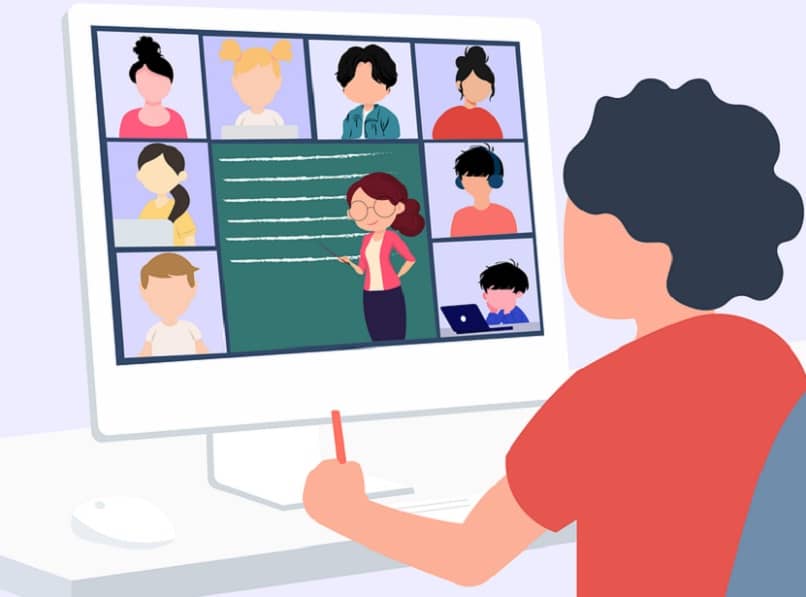
- Sección para entrega de tareas
- Posibilidad de consultar las calificaciones, anuncios o informes que el profesor allá publicado.
- Compartir cualquier recurso de estudio que sea necesario
- Interacción a través de Gmail o el tablón de anuncios
¿Cómo usar Google Classroom para profesores?
El uso de la herramienta Google Classroom, va a depender desde que perfil vamos a acceder, en este caso, si accedemos con un perfil de profesor, las posibilidades de uso sería la siguiente:
Desde tu ordenador
La forma clásica y ordenada, además de ser más fácil el uso de sus funciones, es desde el ordenador y desde él podremos hacer:
- Crear una clase, con solo presionar el botón de +, en ella podrás seleccionar el nombre, aula, materia y sección.
- Acceso al tablón de anuncios de la clase, para comentar o publicar
- Crear trabajos para la clase, el apartado en el que el profesor creara las tareas dirigidas a los estudiantes, podrás colocar accesos directos, usar las aplicaciones ofimáticas de Google, puntajes, fecha de entrega, entre otros
- En la pestaña ‘Personas’, la sección para agregar a los estudiantes u a otro profesor para las clases.
- El apartado de clasificaciones, en el que se podrá observar y anotar las calificaciones del estudiante.
- Activar la aplicación Meet, para iniciar una videollamada con los estudiantes, la aplicación mandará una notificación a cada uno de los estudiantes que pertenezcan a la clase.
- Añadir a padres o representantes, para que reciban noticias y estén al tanto de las tareas que se han enviado o faltan por entregar.
Desde un dispositivo móvil
La aplicación móvil de la herramienta es suficientemente completa y trae consigo los siguientes usos:
- Posibilidad de crear clases
- Poder publicar notificaciones y hacer comentarios
- Contactar a los alumnos y verificar la realización de las actividades
¿Cómo empezar a usar Google Classroom para alumnos?
Como se ha dicho anteriormente, su uso va ligado al perfil con el cual el usuario ingrese y dispositivo que use, siendo de la siguiente manera:
Desde tu PC
Al ser de uso común entre estudiantes este tipo de dispositivo, la herramienta permite los siguientes usos:
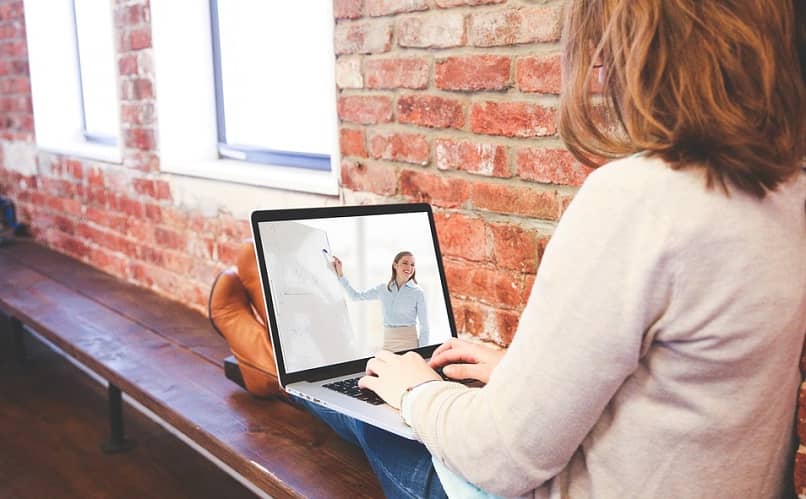
- Acceder a clases, se podrá acceder a través de un enlace que envíe el profesor, código, o por correo electrónico.
- Posibilidad de enviar informes de revisión de originalidad, si el profesor tiene activa esta función, al momento que envíes una actividad esta pasara por escáner de antiplagio para asegurar su originalidad.
- Podrás hacer uso del tablón de anuncios para comentar
- Observar tus calificaciones
- Enviar y entregar las tareas realizadas
Desde un dispositivo móvil
La aplicación móvil trae funciones para facilitar el uso de la herramienta a los estudiantes, las cuales son:
- Acceso al tablón de anuncios y posibilidad de agregar mensajes
- Posibilidad de ver, realizar y entregar cualquier actividad que tengan disponible.
- Revisar su planificador de actividades
- Comunicación con el profesor y compañeros de clase
- Posibilidad de inscribirse a alguna clase